Google Chrome इतिहास को 90 दिनों से अधिक समय तक रखें?
अनेक वस्तुओं का संग्रह / / November 28, 2021
Google Chrome इतिहास को 90 दिनों से अधिक लंबा रखें: Google Chrome निस्संदेह सबसे अधिक उपयोग किए जाने वाले ब्राउज़रों में से एक है। डिफ़ॉल्ट रूप से यह आपके इतिहास को 90 दिनों तक संग्रहीत करता है, उसके बाद यह उन सभी को हटा देता है। कुछ लोगों के लिए 9o दिनों का इतिहास काफी होता है, लेकिन कुछ लोग ऐसे भी होते हैं जो अपने ब्राउज़िंग इतिहास को हमेशा के लिए सहेज कर रखना चाहते हैं। क्यों? यह काम और जरूरतों पर निर्भर करता है। यदि आपके काम के लिए आपको एक दिन में कई वेबसाइट ब्राउज़ करने की आवश्यकता है और आपको 90 दिनों के बाद अपनी पुरानी ब्राउज़ की गई वेबसाइट की आवश्यकता है, उस स्थिति में, आप अपने इतिहास को हमेशा के लिए संगृहीत रखना पसंद करेंगे ताकि आप आसानी से अपने ब्राउज़ किए गए तक पहुंच प्राप्त कर सकें पृष्ठ। इसके अलावा, कारण कई हो सकते हैं, इसका एक समाधान है। हम आपको यह समझने में मदद करेंगे कि आप Google क्रोम इतिहास को 90 दिनों से अधिक समय तक कैसे रख सकते हैं।
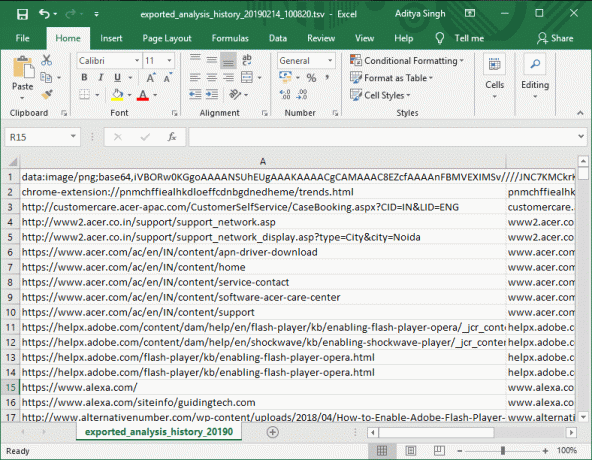
अंतर्वस्तु
- गूगल क्रोम हिस्ट्री को 90 दिन से ज्यादा कैसे रखें?
- विधि 1 – ChromeHistoryView
- विधि 2 - इतिहास रुझान असीमित
गूगल क्रोम हिस्ट्री को 90 दिन से ज्यादा कैसे रखें?
यह सुनिश्चित कर लें पुनर्स्थापन स्थल बनाएं बस कुछ गलत होने पर।
विधि 1 – ChromeHistoryView
ChromeHistoryView एक निःशुल्क टूल है जो आपकी सहायता के लिए उपलब्ध है Google Chrome इतिहास को 90 दिनों से अधिक समय तक रखें?. यह टूल न केवल आपको इतिहास रिपोर्ट प्राप्त करने में मदद करता है, बल्कि यह आपको किसी विशेष उम्र में आपके विज़िट की तिथि, समय और संख्या भी देता है। बढ़िया नहीं है? हाँ यही है। आप अपने ब्राउज़िंग इतिहास के संबंध में जितना अधिक डेटा एकत्र करेंगे, वह आपके लिए उतना ही बेहतर होगा। इस टूल की सबसे अच्छी बात यह है कि यह बहुत हल्का है और आपको इसे अपने सिस्टम पर इंस्टॉल करने के लिए नहीं कहता है। आपको बस ऐप लॉन्च करना है और अपने ब्राउज़िंग इतिहास का विवरण प्राप्त करना है। अपने इतिहास को एक फ़ाइल में सहेज कर रखना अच्छा होगा ताकि जब भी आप चाहें, आप उस सहेजी गई फ़ाइल को आसानी से खोल सकें और ब्राउज़ करने के लिए अपनी आवश्यक वेबसाइट प्राप्त कर सकें।
स्थापित करने के लिए कैसे?
चरण 1 - आप फ़ाइल को आसानी से से डाउनलोड कर सकते हैं यह यूआरएल.
चरण 2 - आपके सिस्टम पर एक जिप फाइल डाउनलोड हो जाएगी।
चरण 3 - आप बस सभी फाइलों को निकालने की जरूरत है ज़िप फ़ोल्डर से। यहाँ आप देखेंगे .exe फ़ाइल।
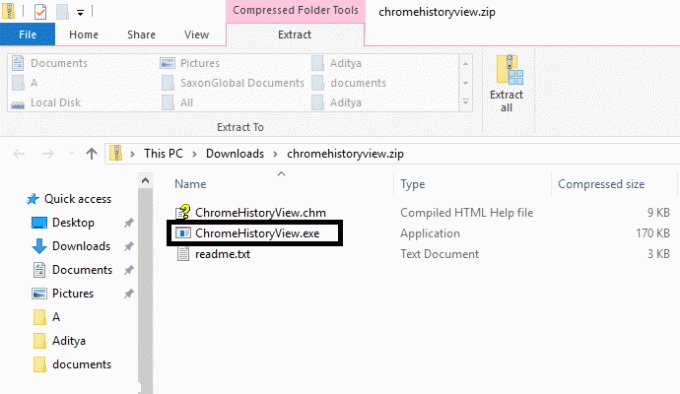
चरण 4 – उस फ़ाइल को चलाएँ (स्थापित करने की आवश्यकता नहीं है)। एक बार जब आप .exe फ़ाइल पर क्लिक करेंगे जो आपके सिस्टम पर टूल खोलेगा। अब आपको इस टूल में अपने ब्राउज़िंग इतिहास की पूरी सूची दिखाई देगी।

ध्यान दें: यह ऐप एक अलग भाषा में भी उपलब्ध है, ताकि आप अपनी आवश्यकताओं के अनुसार जो बेहतर पाते हैं उसे डाउनलोड कर सकें।
सभी डेटा के साथ फाइल को कैसे निकालें और सेव करें
संपूर्ण सूचियों का चयन करें और नेविगेट करें "फ़ाइल“अनुभाग जहां आपको चयनित विकल्प को सहेजने के लिए चुनने की आवश्यकता है। अब आपको एक बॉक्स खुला दिखाई देगा जहां आप फ़ाइल नाम देना चाहते हैं और यदि आप चाहें तो फ़ाइल का एक्सटेंशन चुनें और इसे अपने सिस्टम पर सहेजें। इस तरह आप अपने सिस्टम पर सेव फाइल्स को खोल सकते हैं और अपनी आवश्यक वेबसाइट को कभी भी फिर से ब्राउज़ कर सकते हैं।
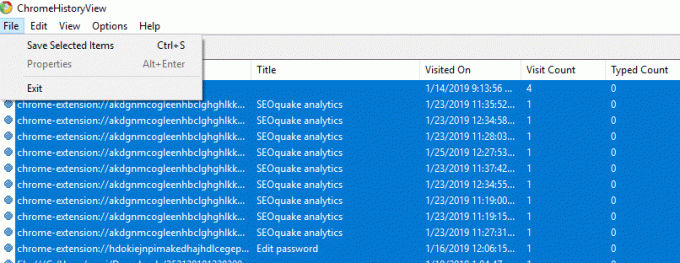
तो आप देखिए कैसे आप आसानी से कर सकते हैं Google Chrome इतिहास को 90 दिनों से अधिक लंबा रखें ChromeHistoryView टूल का उपयोग कर रहे हैं, लेकिन यदि आप किसी टूल का उपयोग नहीं करना चाहते हैं तो आप आसानी से अपने ब्राउज़िंग इतिहास को संग्रहीत करने के लिए Chrome एक्सटेंशन का उपयोग कर सकते हैं।
विधि 2 - इतिहास रुझान असीमित
क्रोम एक्सटेंशन होने के बारे में क्या है जो आपको एक क्लिक में अपने सभी ब्राउज़िंग इतिहास को सहेजने का विकल्प देगा? हां, हिस्ट्री टेंड्स अनलिमिटेड एक मुफ्त Google क्रोम एक्सटेंशन है जिसे आपको क्रोम ब्राउजर में इंस्टॉल करने और जोड़ने की जरूरत है। यह आपके सभी ब्राउज़िंग इतिहास को सिंक करेगा और इसे स्थानीय सर्वर में संग्रहीत करेगा। जब भी आप अपने पिछले ब्राउज़िंग इतिहास तक पहुँच चाहते हैं, तो आप इसे फ़ाइल विकल्प को सहेजने में प्राप्त कर सकते हैं।
चरण 1 – इतिहास रुझान जोड़ें असीमित क्रोम एक्सटेंशन.
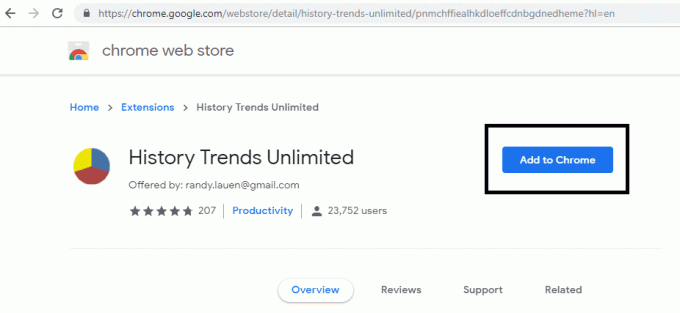
चरण 2 - एक बार जब आप इस एक्सटेंशन को जोड़ देंगे, तो यह होगा क्रोम ब्राउज़र के ऊपरी दाएं कोने में रखा गया.
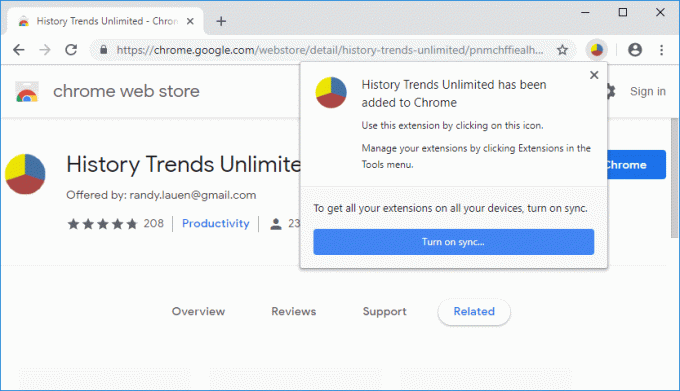
चरण 3 - जब आप एक्सटेंशन पर क्लिक करेंगे, तो आपको एक नए ब्राउज़र टैब पर रीडायरेक्ट किया जाएगा जहां आपको अपने ब्राउज़िंग इतिहास का व्यापक विवरण मिलेगा। सबसे अच्छी बात यह है कि यह आपके ब्राउज़िंग की कई गतिविधियों को वर्गीकृत करता है - सबसे अधिक देखे जाने वाले पृष्ठ, प्रति दिन विज़िट दर, शीर्ष पृष्ठ, आदि।
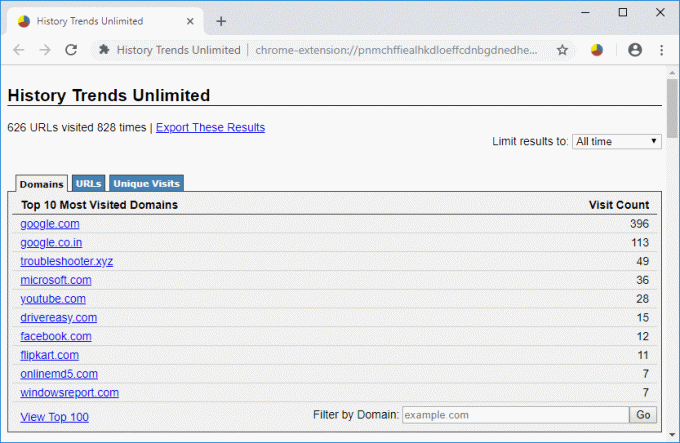
चरण 4 - यदि आप अपने ब्राउज़िंग इतिहास को अपने सिस्टम पर सहेजना चाहते हैं, तो आप आसानी से “पर क्लिक कर सकते हैं”इन परिणामों को निर्यात करें" संपर्क। आपकी सभी हिस्ट्री फाइल्स सेव हो जाएंगी।

ध्यान दें: हिस्ट्री टेंड्स अनलिमिटेड क्रोम एक्सटेंशन आपको अपने ब्राउज़िंग इतिहास का व्यापक विवरण देता है। इसलिए, यह एक्सटेंशन न केवल आपके ब्राउज़िंग इतिहास को संग्रहीत करने के लिए बल्कि आपके ब्राउज़िंग इतिहास का विश्लेषणात्मक दृष्टिकोण रखने के लिए अच्छा है।
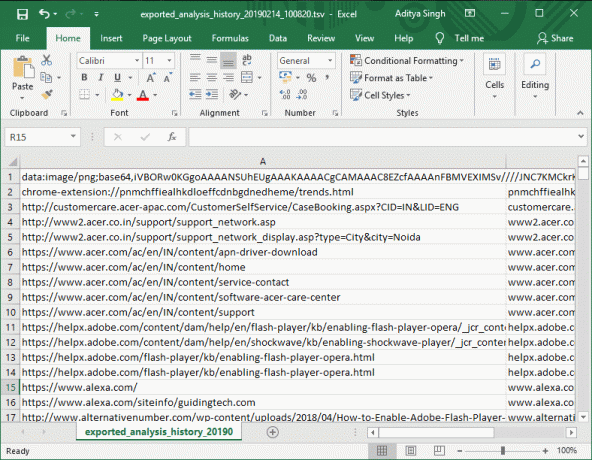
कोई नहीं जानता कि आपका काम कब आपसे ऐसी वेबसाइट ब्राउज़ करने की मांग करता है जिसे आपने पिछले साल ब्राउज़ किया हो। हां, ऐसा होता है कि आप बहुत समय पहले किसी वेबसाइट पर गए होंगे और अचानक आपको याद होगा कि उस वेबसाइट में वह संभावित जानकारी थी जिसकी आपको अभी आवश्यकता है। आप क्या करेंगे? आपको अपने डोमेन का सटीक पता याद नहीं है। उस स्थिति में, आपके इतिहास डेटा को संग्रहीत करने से आपको उन वेबसाइटों का विश्लेषण करने और खोजने में मदद मिलेगी जिनकी आपको वर्तमान परिदृश्य में आवश्यकता है।
अनुशंसित:
- विंडोज 10 में जीमेल कैसे सेटअप करें
- विंडोज 10 में एक प्रिंटर जोड़ें [गाइड]
- विंडोज 10 में आईपी एड्रेस कैसे बदलें
- Google क्रोम पीडीएफ व्यूअर को कैसे निष्क्रिय करें
बस इतना ही, आपने सफलतापूर्वक सीखा Google क्रोम इतिहास को 90 दिनों से अधिक समय तक कैसे रखें लेकिन अगर आपके मन में अभी भी इस ट्यूटोरियल के बारे में कोई सवाल है तो बेझिझक उनसे कमेंट सेक्शन में पूछ सकते हैं।



